Galaxy Z Fold 5で5Gをオフにする方法

過去数年間、次世代のセルラーネットワークの段階的な導入が進んでいます。5Gの登場は注目を集めており、主要なキャリアが5G接続を提供しています。

複数のソーシャルメディアアカウントをお持ちの場合は、大量のメールを受信する可能性が高くなります。受信したメールの中には重要なものもありますが、迷惑メールになっているものもあります。興味のないメールを1つずつ消去したい場合を除いて、何かを変更する必要があります。ただし、LinkedInアカウントを閉鎖する必要はありません。
幸いなことに、LinkedInには、受信する電子メールの種類を変更するオプションがあります。プライマリメールアドレスを変更することもできます。その最初のメールを置いたからといって、それを変更できないという意味ではありません。プロセスがいかに簡単かを確認するために読み続けてください。
興味のあるLinkedInメールのみを取得する方法
必要なLinkedInメールのみを取得するには、アカウントにサインインして、プロフィール写真の下の[自分]と表示されている場所の右側にあるドロップダウンをクリックします。[設定とプライバシー]に移動し、[通信]オプションを選択します。
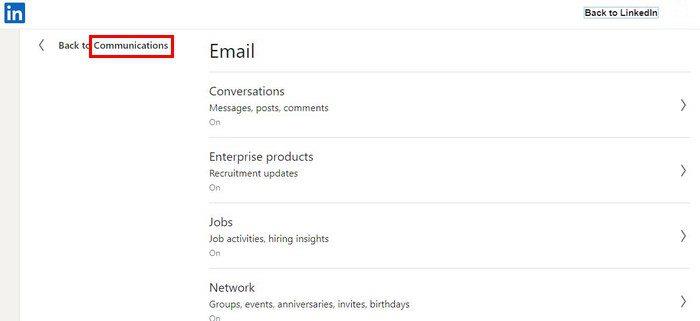
コミュニケーションでは、変更できるさまざまなオプションが表示されます。たとえば、次のメール設定を調整できます。
いずれかをクリックすると、たとえばニュースとしましょう。そのテーマに関するその他のオプションが表示されます。オプションをクリックすると、メール頻度のドロップダウンメニューが表示されます。
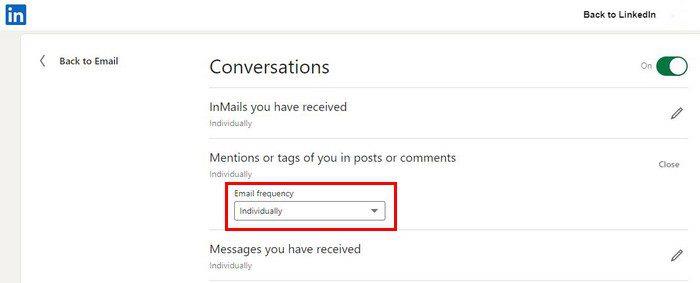
次のようなオプションから選択できます。
利用可能なすべてのオプションにドロップダウンメニューがあるわけではありません。一部には、オンまたはオフを切り替えるオプションがあります。
LinkedInでメインのメールアドレスを変更する方法
すでにメールの件名を扱っているので、LinkedInに自分が持っている別のメールをプライマリと見なしてもらいたい場合は、次の方法で変更できます。プロフィール写真の下にあるドロップダウンメニューをクリックします。サインインとセキュリティオプションを探してクリックします。
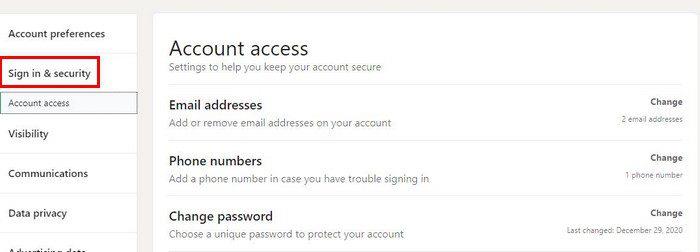
メールアドレスオプションがリストの最初になります。それをクリックすると、オプションが展開されます。追加したすべてのメールが表示されます。少なくとも1つはリストされます。1つはプライマリとしてマークされます。別のメールを追加するには、[メールアドレスの追加]オプションをクリックします。[確認の送信]オプションをクリックすると、電子メールのパスワードも入力する必要があります。
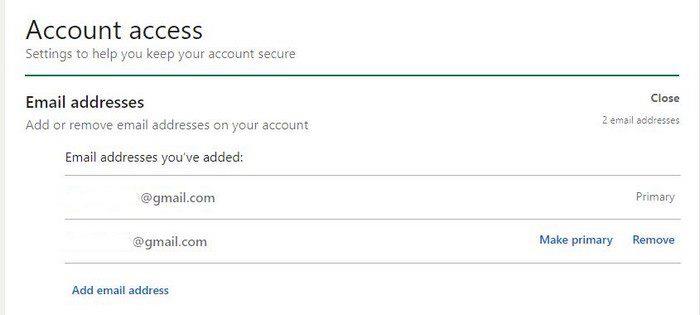
追加したメールには、メインのメールに変更するオプションが表示されます。オプションをクリックすると、変更が保存されます。[保存]ボタンを探す必要はありません。
結論
LinkedInの電子メールを好みに合わせて構成しない限り、不要な電子メールを大量に消去してしまう可能性があります。必要な変更を加えることに専念する必要がありますが、それを行う必要があるのは1回だけです。多くの変更を加える必要がありましたか?以下のコメントであなたの考えを共有してください、そしてソーシャルメディアで他の人と記事を共有することを忘れないでください。
過去数年間、次世代のセルラーネットワークの段階的な導入が進んでいます。5Gの登場は注目を集めており、主要なキャリアが5G接続を提供しています。
Wi-Fiメッシュネットワークの利点と欠点を知り、自分に合った選択肢かどうかを判断しましょう。
Windows 11でインターネット接続を高速化する方法に関する完全ガイド。問題を解決するための効果的なステップとヒントを紹介します。
Googleドライブでファイルをプレビューできない問題を解決する方法を解説。インターネット接続の確認、ブラウザ設定の調整、キャッシュクリア、VPN無効化など、5つの効果的な解決策を紹介します。
保存されているGoogleフォトで写真の品質を変更する方法をご覧ください。WindowsとAndroidで変更を加える方法は次のとおりです。
Facebookで誰かをフォローできない場合、これはその人が自分のアカウントの[フォロー]オプションを無効にしたことを意味します。
共同のGoogleフォトアルバムを作成して共有する方法と、作成したアルバムを削除する方法をご覧ください。
ファイルの検索に関しては、すべてのオプションを見つけてください。Googleドライブを試すのに役立つヒントをいくつか紹介します。
LinkedInのデータを求人応募の優れた履歴書に変えるのがいかに簡単かをご覧ください。他のユーザーの履歴書をダウンロードする方法もご覧ください。
Facebookグループに匿名投稿を追加する場合は、[ディスカッション]タブに移動し、[匿名投稿]を選択して、[匿名投稿の作成]を選択します。
ストレージスペースを節約し、タスクやリマインダーにもGoogleカレンダーを使用します。そのためのアプリの使い方は次のとおりです。
YouTube TVがホームエリアの外にいると言った場合は、位置情報の許可を有効にしてから、モバイルデバイスで位置情報を確認します。
Twitterで安全を確保し、サードパーティのアプリから情報を非公開にする方法をご覧ください。Twitterがあなたのフォローをやめる方法をご覧ください。
プロにアップグレードするオプションを備えた無料のオンラインサイトを使用して、すべての画像に透かしを追加する方法をご覧ください。
パスワードを強力なものに変更して、Facebookアカウントを安全に保ちます。従う手順は次のとおりです。
Firefoxが提供する便利な機能を見逃していないかどうかを確認してください。ブラウザを最大限に活用するためにアドオンは必要ありません。
親友とは、すべてを共有したい人のことです。一方、知人はあなたがあまり共有したくないかもしれない人々です。
Facebookで定期的なイベントを作成するには、ページに移動して[イベント]をクリックします。次に、新しいイベントを追加し、[定期的なイベント]ボタンをクリックします。
Facebookでのインプレッション、リーチ、エンゲージメントがわからない場合は、読み続けて調べてください。この簡単な説明を参照してください。
ビジネスが忙しいかどうかをGoogleが知る方法の詳細をご覧ください。ここにあなたが知らないかもしれない詳細があります。
BeRealアプリの一般的な問題によってソーシャルエクスペリエンスが中断されないように、ここではBeRealアプリが正常に動作しない問題を修正する9つの方法を紹介します。
PowerShell から実行可能ファイルを簡単に実行し、システムをマスター制御する方法についてのステップバイステップガイドをご覧ください。
地球上で最もトレンドのリモート会議プラットフォームの一つであるZoomの注釈機能の使い方を詳しく解説します。ズームでユーザビリティを向上させましょう!
デスクトップまたはモバイルの Outlook 電子メールに絵文字を挿入して、より個人的なメールにし、感情を表現したいと思いませんか?これらの方法を確認してください。
NetflixエラーコードF7701-1003の解決策を見つけ、自宅でのストリーミング体験を向上させる手助けをします。
Microsoft Teamsがファイルを削除しない場合は、まず待ってからブラウザーのキャッシュとCookieをクリアし、以前のバージョンを復元する方法を解説します。
特定のWebサイトがMacに読み込まれていませんか?SafariやGoogle Chromeでのトラブルシューティング方法を詳しく解説します。
未使用のSpotifyプレイリストを消去する方法や、新しいプレイリストの公開手順について詳しく説明しています。
「Outlookはサーバーに接続できません」というエラーでお困りですか?この記事では、Windows10で「Outlookがサーバーに接続できない問題」を解決するための9つの便利なソリューションを提供します。
LinkedInで誰かを知らないうちにブロックするのは簡単です。ブログを読んで、匿名になり、LinkedInの誰かをブロックする方法を見つけてください。




























